-
Présentation
- Armature et Maillage - Première
animation - Un peu plus
- Les contraintes - Weigh
-Trucs
divers -
|
-
Le weight painting: Ce procédé permet de
modifier la valeur de 'Weight' de tout ou partie d'un groupe.
Avant de l'utiliser il faut savoir: -
1-Il n'est actif
que sur des points déjà attribués à
un groupe.
-
2-Un point déjà
attribué à un groupe peut se retrouver attribué
à un ou plusieurs autre groupes existant.
-
3-Si la
sélection des points vous semble particulièrement
fantaisiste essayez de redémarrer blender sans utiliser
le mode 'accélération 3D' de votre système,
cela se produit avec des cartes graphiques supportant assez mal
l'open GL.
-
4-Effectuez une
copie de votre fichier .blend avant d'utiliser weight paint. Bug
ou fausse manoeuvre de ma part, l'option s'est 'crashée'
une fois lors de mes essais et est devenue totalement inactive
sur le fichier en cours après redémarrage et
rechargement du fichier.
-
Ceci dit
rechargez le fichier: tut-ika-01.blend de l'archive
ika-tut-01.zip
. Configurez votre écran de travail comme indiqué
dans le chapitre précédent, ne vous placez pas en
mode édition sinon ça ne marche pas et dans la
fenêtre 'edit' sélectionnez le groupe 'B2' avec le
petit bouton blanc en dessous de la mention 'Group'.
-
Enfermez
soigneusement le chien avant de cliquer sur le bouton qui
représente un os:
 (
Pas de raccourci clavier? ) qui n'apparaît dans la barre
de menu que si l'objet sélectionné est parenté
avec une armature. Vous devriez voir quelque chose comme
ci-dessous. (
Pas de raccourci clavier? ) qui n'apparaît dans la barre
de menu que si l'objet sélectionné est parenté
avec une armature. Vous devriez voir quelque chose comme
ci-dessous.
|
|

|
|
|
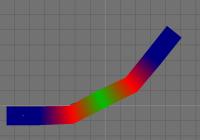 Dans
l'image qui précède on voit que le groupe en
sélection ( B2 ) est affiché en rouge. La couleur
correspond à la valeur de 'weight' qui est attribuée
au points se trouvant dans le groupe actif. Pour s'en assurer il
suffit d'entrer la valeur 0.5 dans la case 'weight' de la
fenêtre 'edit' et de barbouiller avec le curseur dans la
partie centrale de B2 pour voir apparaître le résultat
visible sur l'image ci-contre. C'est donc la couleur qui permet
de se repérer en ce qui concerne la valeur de 'weight'
attribuée à vos points. Les deux extrêmes
sont: Bleu=0, Rouge=1, les couleurs intermédiaires sont (
dans l'ordre croissant ) vert->jaune->orange. Dans
l'image qui précède on voit que le groupe en
sélection ( B2 ) est affiché en rouge. La couleur
correspond à la valeur de 'weight' qui est attribuée
au points se trouvant dans le groupe actif. Pour s'en assurer il
suffit d'entrer la valeur 0.5 dans la case 'weight' de la
fenêtre 'edit' et de barbouiller avec le curseur dans la
partie centrale de B2 pour voir apparaître le résultat
visible sur l'image ci-contre. C'est donc la couleur qui permet
de se repérer en ce qui concerne la valeur de 'weight'
attribuée à vos points. Les deux extrêmes
sont: Bleu=0, Rouge=1, les couleurs intermédiaires sont (
dans l'ordre croissant ) vert->jaune->orange.
|
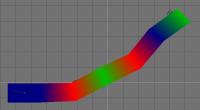 Continuez
dans le même esprit en barbouillant l'extrémité
droite de l'objet et vous verrez ceci. Quittez le mode 'Weight
Paint' en cliquant sur le bouton qui représente un os (
os='bone' ), passez en mode 'edit' ( Tab ) et cliquez sur le
bouton 'Select' des options groupes pour voir que les points que
vous avez balayés avec le weight paint ont été
inclus dans le groupe en cours de sélection. ( Ceci ne
fonctionnera pas si les points n'appartiennent à aucun
des des groupes de l'armature ). Continuez
dans le même esprit en barbouillant l'extrémité
droite de l'objet et vous verrez ceci. Quittez le mode 'Weight
Paint' en cliquant sur le bouton qui représente un os (
os='bone' ), passez en mode 'edit' ( Tab ) et cliquez sur le
bouton 'Select' des options groupes pour voir que les points que
vous avez balayés avec le weight paint ont été
inclus dans le groupe en cours de sélection. ( Ceci ne
fonctionnera pas si les points n'appartiennent à aucun
des des groupes de l'armature ).
|
 On
peut aussi travailler en mode face comme on le fait pour
l'Uv-Mapping. Presser 'F' et les boutons devraient avoir cette
apparence: On
peut aussi travailler en mode face comme on le fait pour
l'Uv-Mapping. Presser 'F' et les boutons devraient avoir cette
apparence:

-
Remarques: Il
peut arriver que la fonction weight paint devienne totalement
inopérante sur un fichier donné, un bref détour
par le mode 'paint' normal ( Le bouton le plus à gauche
des 4 ) solutionne le problème dans une grande majorité
des cas.
-
Dans la fenêtre
'vertex paint', c'est le curseur 'size' ( Réglage du
diamètre du pinceau ) qui vous sera le plus utile. Le
curseur 'opacity' a une influence sur le résultat mais
est redondant avec la valeur donnée à 'weight'.
Mon avis: Le mettre sur 1 et ne plus s'en soucier. Les deux
boutons 'Area' et 'Soft' doivent en principe rester enfoncés,
on peut toujours s'amuser à voir les résultats
obtenus en modifiant leur état mais c'est en jouant avec
'area', 'soft' et 'normal' que j'obtiens parfois un 'crash' (
Sur la version 2.20 dynamic, O.S linux Mandrake 8.0 fermeture de
Blender suite à erreur de segmentation ) qui rend la
fonction inopérante après redémarrage.
-
En cas d'erreur
la touche 'U' annule la dernière opération de
peinture effectuée.
-
Les autres
boutons et curseurs ne semblent pas utiles pour cet usage.
|